Disponible con una licencia de Data Reviewer.
El símbolo de cuadrícula se utiliza para representar la cuadrícula en la ventana Vista global de Reviewer. El valor predeterminado para este símbolo es una cuadrícula con un fondo hueco. Puede cambiar las propiedades del símbolo de cuadrícula en el cuadro de diálogo Selector de símbolo al hacer clic en Símbolo de cuadrícula en el cuadro de diálogo Propiedades de la ventana Vista global de Reviewer o puede personalizar el símbolo con el Editor de las propiedades de símbolo. Si cambia el símbolo de relleno de la cuadrícula, esto solo afecta el color de la celda cuando cambia el estado de la celda.
Obtenga más información acerca de cómo cambiar el estado de una celda
- Inicie ArcMap.
- Si es necesario, cargue datos en el mapa.
- En el menú principal, haga clic en Personalizar > Barras de herramientas > Revisor de datos.
- Haga clic en el botón Vista global de Reviewer
 en la barra de herramientas Data Reviewer.
en la barra de herramientas Data Reviewer.
Aparece la ventana Vista global de Reviewer como una ventana acoplada en ArcMap.
- Verifique que exista una cuadrícula en la ventana Vista general de Reviewer.
- Haga clic con el botón derecho dentro de la ventana Vista global de Reviewer y haga clic en Propiedades.
Aparece el cuadro de diálogo Propiedades de la vista global de Reviewer.
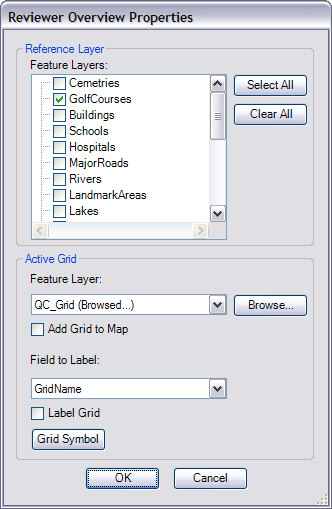
- Haga clic en Símbolo de cuadrícula.
Aparece el cuadro de diálogo Selector de Símbolo .
- Elija un nuevo color para las línea de la cuadrícula.
- Si es necesario, elija un color de relleno diferente para las celdas cuando se cambia el estado.
De manera predeterminada, el color de relleno es negro.
- Haga clic en Aceptar.
Aparece el cuadro de diálogo Propiedades de la ventana Vista global de Reviewer.
- Haga clic en Aceptar.